이번 글에서는 윈도우11에서 특정 업데이트를 차단하는 방법에 대해 알아보겠습니다,
윈도우11은 보안 패치와 기능 개선을 위해 자동으로 업데이트가 진행됩니다. 하지만 간혹 특정 업데이트가 프로그램 호환성 문제를 일으키거나, 시스템 오류를 유발하는 경우가 있습니다.
예를 들어 업데이트 이후 블랙스크린이 뜨며 로그인이 불가능하거나 일부 장치가 정상적으로 작동하지 않는 상황이 발생할 수 있죠. 이런 경우 해당 업데이트를 자동 설치되지 않도록 막아야 문제 재발을 방지할 수 있습니다.
업데이트를 막는 방법은 2가지로 Show or hide updates 문제 해결사를 사용하거나 PowerShell에서 PSWindowsUpdate 명령어를 사용할 수 있습니다.
이런 문제를 겪는 사용자에게 해당되는 글이에요
- 특정 드라이버 업데이트 후 블루스크린(BSOD), 블랙스크린이 발생하는 경우
- 새 업데이트 적용 후 프로그램이 실행되지 않는 경우
- 하드웨어(그래픽 카드, 프린터 등) 호환성 문제가 생긴 경우
- 업데이트 후 성능 저하나 버그가 생긴 경우
Show or hide updates 문제 해결사로 특정 업데이트 숨기기
Microsoft 다운로드 센터의 문제 해결 및 예방 도구 웹페이지에서 Show or hide updates 문제 해결사를 다운로드 받을 수 있습니다.
하지만, 2025년까지 Microsoft 지원 진단 도구를 제거하는 정책으로 인해 현재 Microsoft 웹문서에서는 정확한 배포 페이지를 찾을 수 없게 되었는데요.
다행히도 서버 내에는 문제 해결사 파일이 남아있어서 아래 링크를 통해 다운로드 받을 수 있습니다.
https://download.microsoft.com/download/f/2/2/f22d5fdb-59cd-4275-8c95-1be17bf70b21/wushowhide.diagcab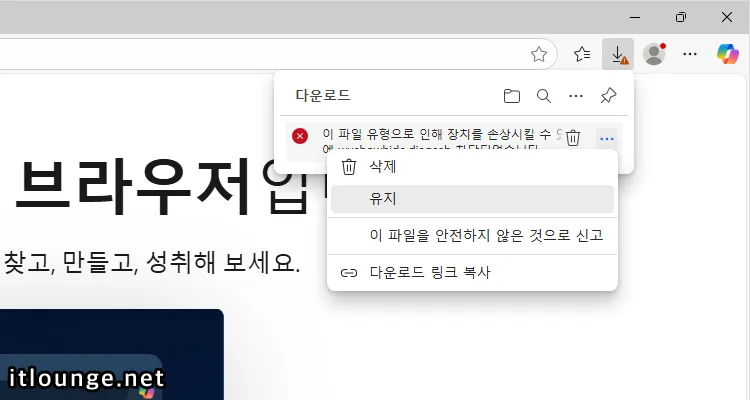
다운로드 차단 메시지가 뜨면 목록 오른쪽의 더보기 버튼을 클릭 후 [유지]를 선택해 다운로드를 계속 진행할 수 있습니다.
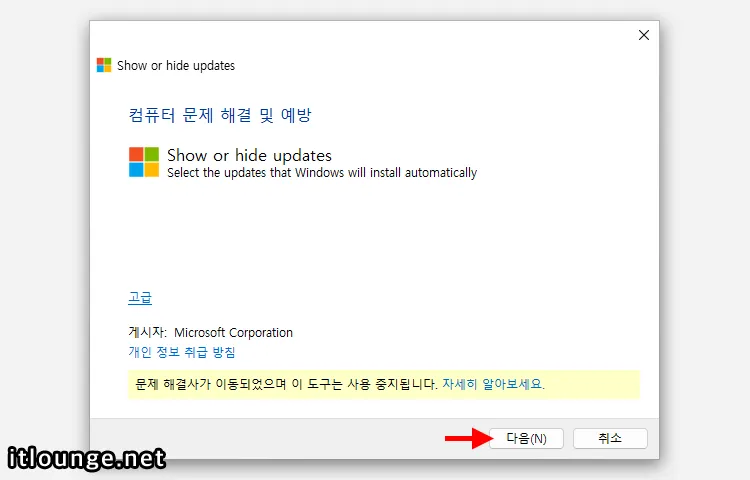
wushowhide.diagcab 파일을 실행하면 Show or hide updates 문제 해결사가 실행됩니다. [다음(N)] 버튼을 클릭해 업데이트 항목을 검색합니다.
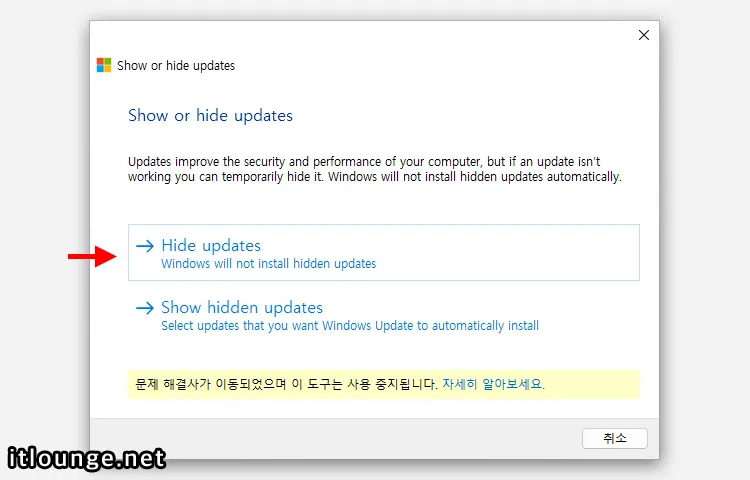
문제 검색이 끝나면, [Hide updates]를 클릭합니다.
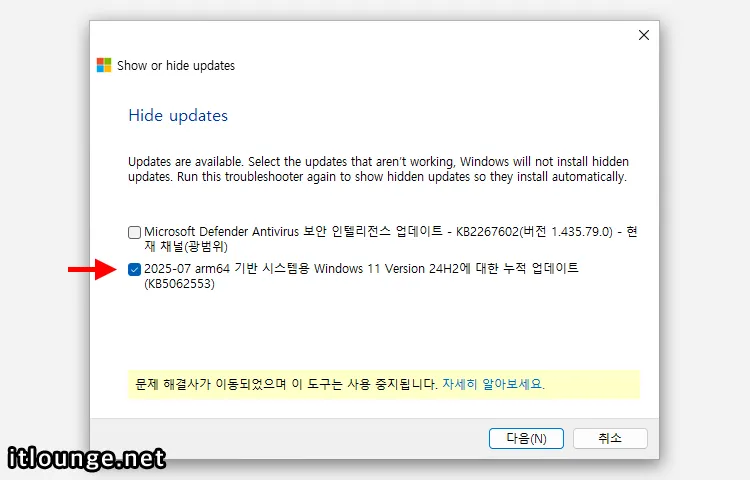
Windows 업데이트 목록에서 막고 싶은 업데이트를 체크합니다. 그리고 [다음(N)] 버튼을 클릭합니다.
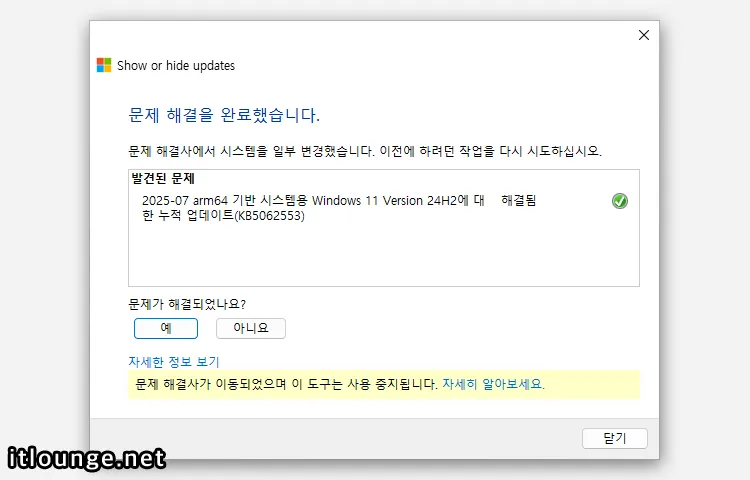
‘문제 해결을 완료했습니다.’ 화면과 함께 차단한 업데이트 이름이 표시됩니다.
이제 해당 업데이트는 Windows 업데이트 목록에서 사라지며, 사용자가 다시 표시하기 전까지 자동으로 업데이트되지 않습니다.
숨긴 업데이트를 다시 보이게 하려면, Show or hide updates 문제 해결사를 실행하고 [Show hidden updates] 목록에서 활성화하면 됩니다.
PowerShell에서 명령어로 특정 업데이트 숨기기
PSWindowsUpdate 모듈을 사용해 특정 업데이트를 숨기거나 다시 표시할 수 있습니다. 이 모듈은 추가 옵션으로, 설치 후 사용할 수 있습니다.
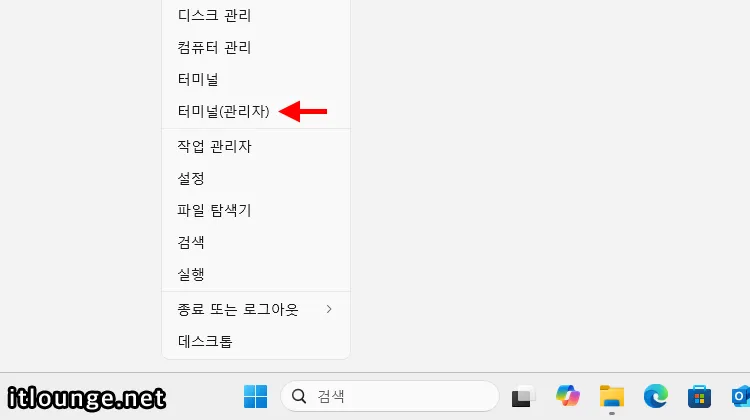
시작 버튼을 우클릭 후 터미널(관리자)를 선택해 실행합니다.
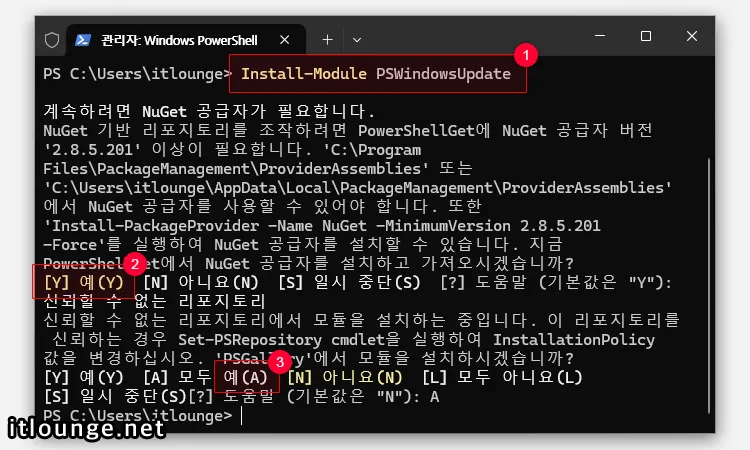
다음 명령어를 실행해 PSWindowsUpdate 모듈을 설치합니다.
Install-Module PSWindowsUpdate설치 과정에서 “NuGet 공급자를 사용할 수 있어야 합니다” 메시지가 뜰 수 있습니다. 예(Y) 키를 눌러 공급자를 설치합니다.
그리고 “신뢰할 수 없는 리포지토리 모듈 설치” 메시지에서 예(A) 키를 눌러 설치를 진행합니다.
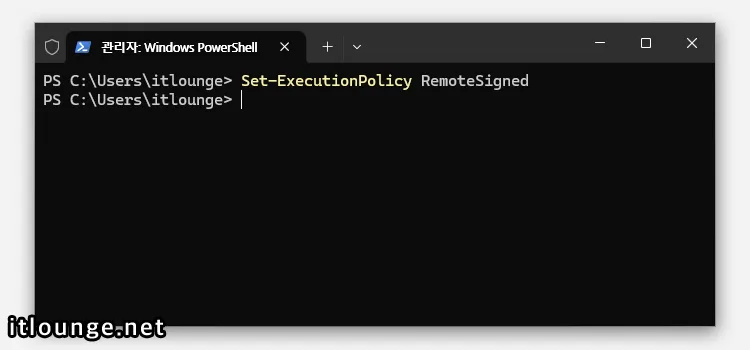
신뢰할 수 없는 리포지토리 모듈을 실행하기 위해서 아래 명령어를 적용합니다.
Set-ExecutionPolicy RemoteSignedWindows 업데이트 목록 확인
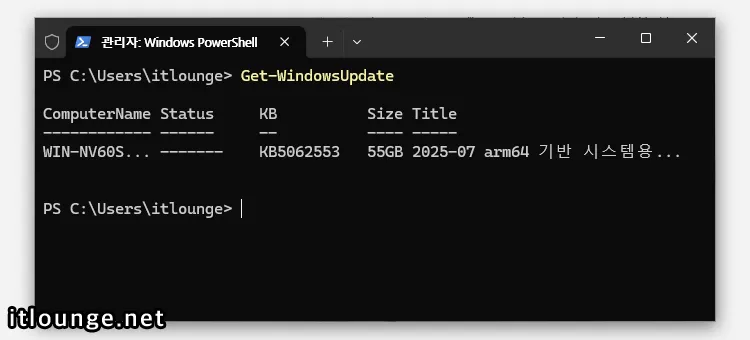
아래 명령어를 실행해 현재 업데이트 가능한 목록을 확인합니다.
Get-WindowsUpdate특정 업데이트 막기
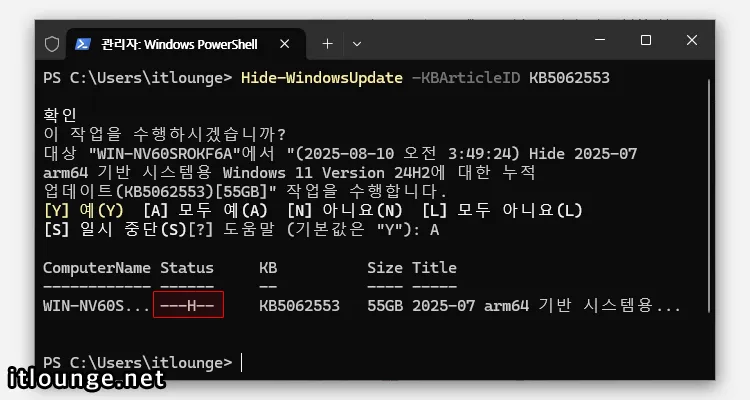
업데이트 가능한 목록 출력에서 확인한 KB(Knowledge Base) 번호를 이용해 특정 업데이트를 막을 수 있습니다.
Hide-WindowsUpdate -KBArticleID KB0000000명령어를 실행 후 예(Y) 키를 누르면 적용되며, 해당 업데이트의 Status에 H가 출력됩니다.
여기서 차단한 업데이트는 Get-WindowsUpdate 명령어를 실행했을 때 통합적으로 확인할 수 있으며 Status 값으로 차단한 업데이트와 진행 가능한 업데이트를 구분할 수 있습니다.
막은 업데이트 다시 활성화하기
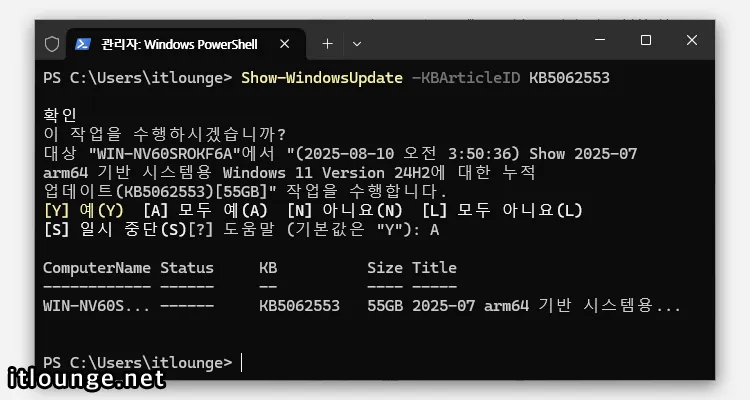
Show-WindowsUpdate -KBArticleID KB0000000차단한 업데이트의 KB 번호를 다시 입력해서 명령어를 실행합니다.
마치며
윈도우11의 업데이트는 보안을 위해 필수적이지만, 특정 업데이트가 문제를 유발할 수 있습니다.
이런 경우 위 방법을 통해 원치 않는 업데이트를 선택적으로 차단하면 시스템 안정성을 유지할 수 있습니다. 다만, 장기간 업데이트를 막으면 보안 취약점이 발생할 수 있으므로, 문제가 해결된 후에는 업데이트를 다시 활성화하는 것을 권장합니다.